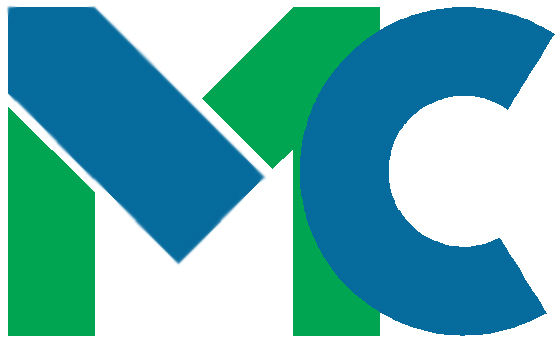Програма для інженерної геології WenGeo
|
Подивись на геологію очима WenGeo звіти та обробка даних дослідження інженерної геології *Всім покупцям WenGeo 3.2 терміном на 1 рік, вартість підписки на наступний рік 14777,00 ₴,також Ви можете оцінити можливості WenGeo Online терміном на 1 місяць. Онлайн версія має всі функції WenGeo 3.2, крім передачі розрізів у Autocad. |
||
| Завантажити Інструкцію з експлуатації | WenGeo Online Demo | Купити 29514,00 ₴ при купівлі 2-х версій знижка 20%, 3-х версій 30% |
Програма для інженерної геології WenGeo призначена для автоматизації камеральної обробки інформації з інженерно-геологічних досліджень для промислового та цивільного будівництва. Програмний комплекс WenGeo виконує:
- будування інженерно-геологічних розрізів;
- паспорт хімічного аналізу води з висновком про показники агресивності ґрунтових вод до різних марок бетонів;
- обробка результатів випробувань гвинтовим штампом (визначення модуля деформації та побудова графіка залежності осаду S від тиску P, згідно з ГОСТ 20276-99 для України та ДСТУ Б В.2.1-7-2000 для України, формування та друк паспорта випробування);
- обробка результатів випробувань радіальним пресіометром (визначення модуля деформації та побудова графіка залежності переміщення лопаті штампу S від тиску P згідно з ГОСТ 20276-99 для України та ДСТУ Б В.2.1-7-2000 для України, формування та друк паспорта випробування);
- обробка результатів випробувань одноплощинного зрізу (визначення тангенсу кута та побудова графіка залежності дотичної напруги τ від тиску σ, згідно з ГОСТ 12248-96, формування та друк паспорта випробування);
- обробка результатів випробувань компресійного стиснення (визначення модулів деформації в інтервалах 0.1-0.2 МПа та 0.2-0.3 МПа а також побудова графіка залежності відносної деформації або коефіцієнта пористості е від тиску Р та графіка залежності відносної просадності від тиску Р, а також визначення початкового тиску просадки Psl, згідно з ГОСТ 12248-96, формування та друк паспорта випробування). Програма для інженерних досліджень WenGeo обробляє дані лабораторних компресійних випробувань за всіма відомими методиками;
- використання фондових та архівних матеріалів;
- розрахунок несучої здатності палі;
- розрахунок просадки ґрунтів;
- статистична обробка інженерно-геологічних даних;
- визначення оптимальної вологості та щільності ґрунту;
Зручний інтерфейс програми за рахунок відображення всіх даних випробувань на весь екран
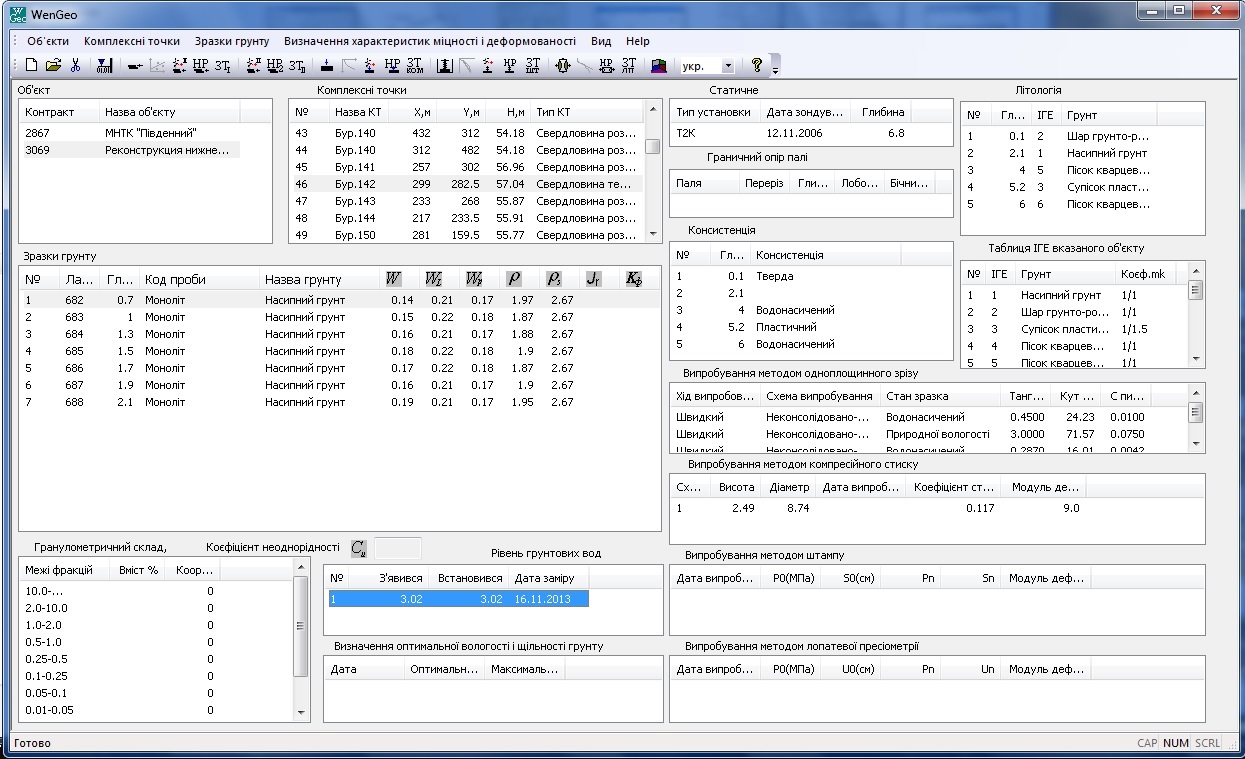
Побудова інженерно-геологічного розрізу.
Крок №1. Внесення даних про свердловин у програму (комплексних точок) та набір ґрунтів для об'єкта.

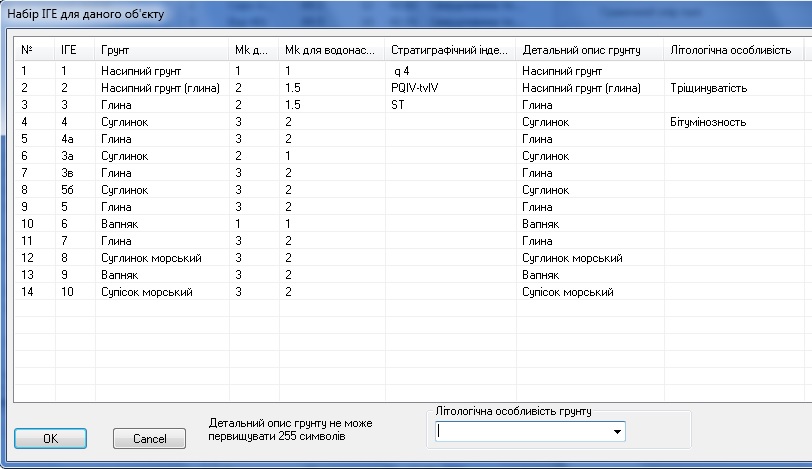
Після введення всіх вихідних даних про свердловин переходимо до побудови розрізу.
Крок №2. Вибір напряму розрізу та остаточна редакція перед передачею розрізу в середовище CAD. Програма має оригінальний та багатофункціональний інструментарій для побудови, а також редагування інженерно-геологічних розрізів.
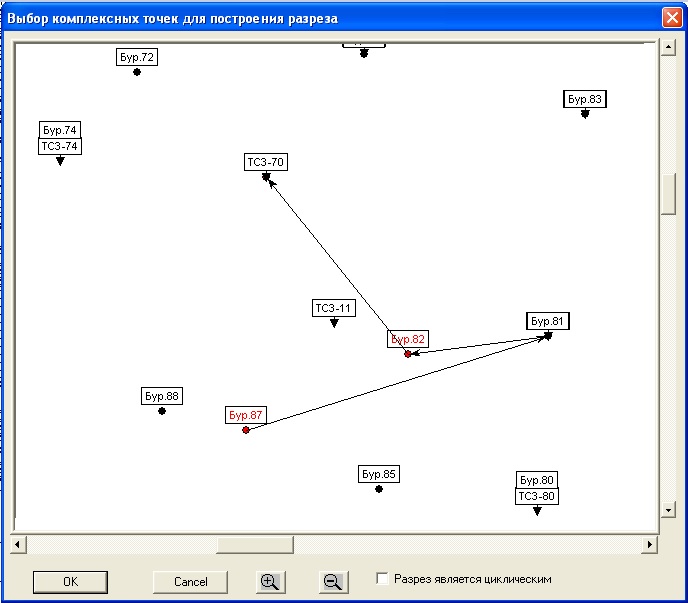
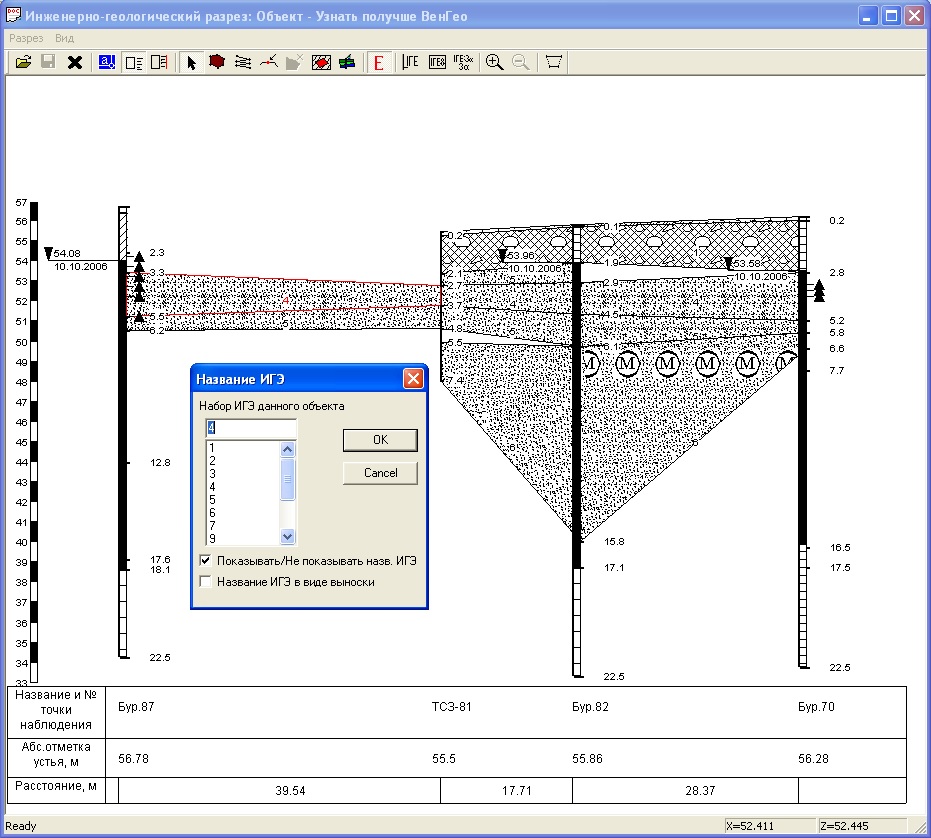
Побудова розрізів розпочинається після завершення всіх операцій з наповнення всіх гірничих виробок інформацією про літологію, межах ІДЕ, консистенції, ступеня водонасичення пісків, рівнях ґрунтових вод, прив'язці по глибині відібраних монолітів та проб порушеного додавання.
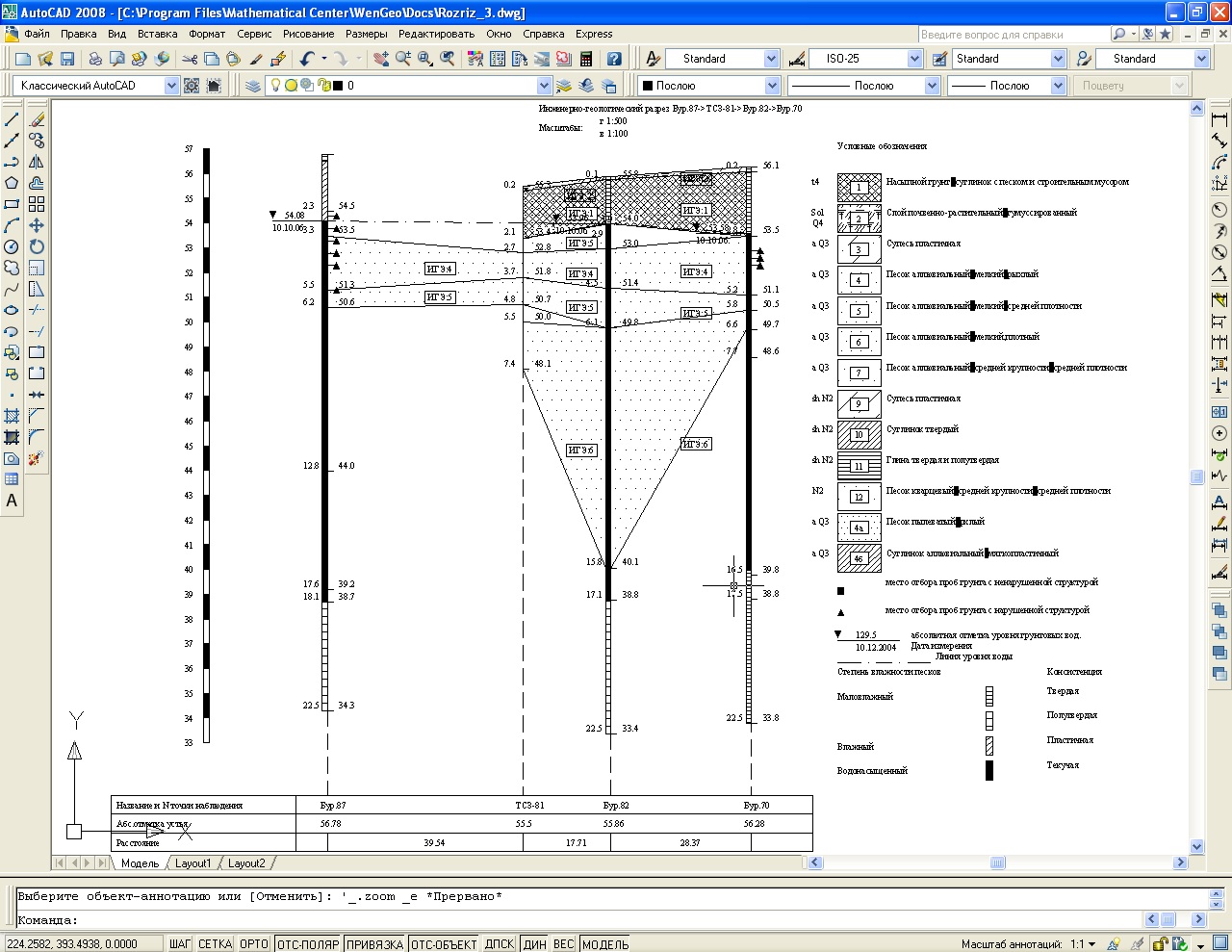
Хімічний аналіз води.
Крок №1. Додавання рівня ґрунтових вод.
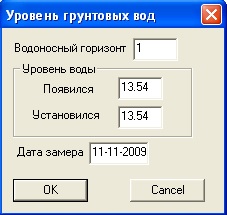
Крок №2. Додавання результатів аналізу води.
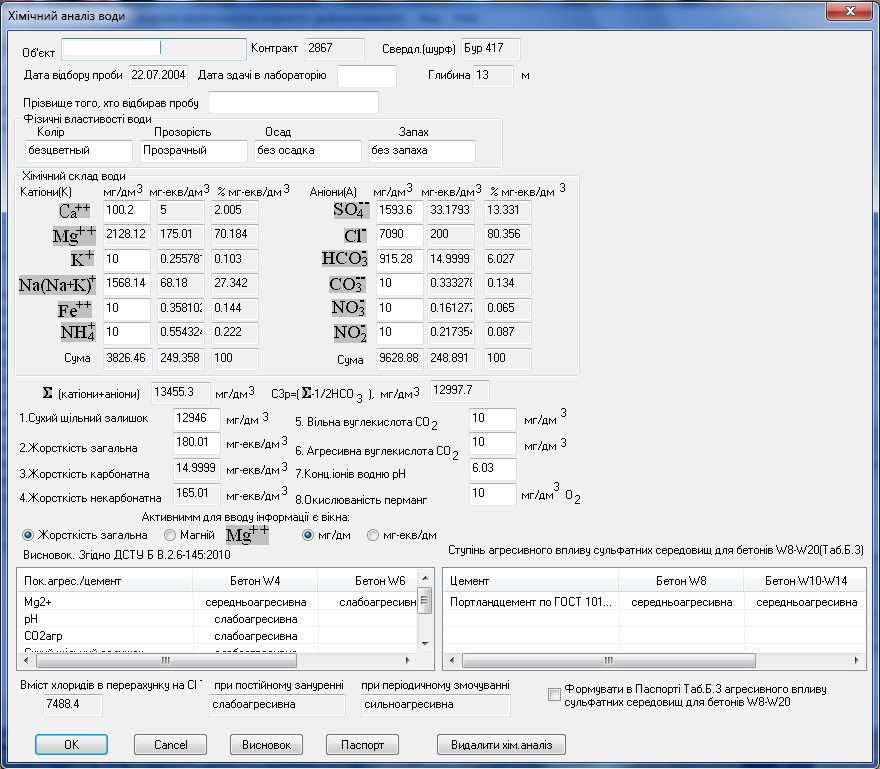
Тільки після того, як введені дані щодо рівня ґрунтових вод активізується в меню «комплексні точки» підменю «Хімічний аналіз води» Ви можете вводити дані хімічного аналізу. Після введення всіх даних можна зробити «Висновок» та у вікні «Висновок» згідно з ДСТУ Б.В.2.6-145:2010 з'являється висновок щодо агресивності води по відношенню до різних марок бетону. Натисканням кнопки "Паспорт" Ви отримуєте паспорт води в Microsoft Exel для тому "Хімічний аналіз води".
Крок №3. Формування паспорта хімічного аналізу води та передача даних у MS Office Exel.
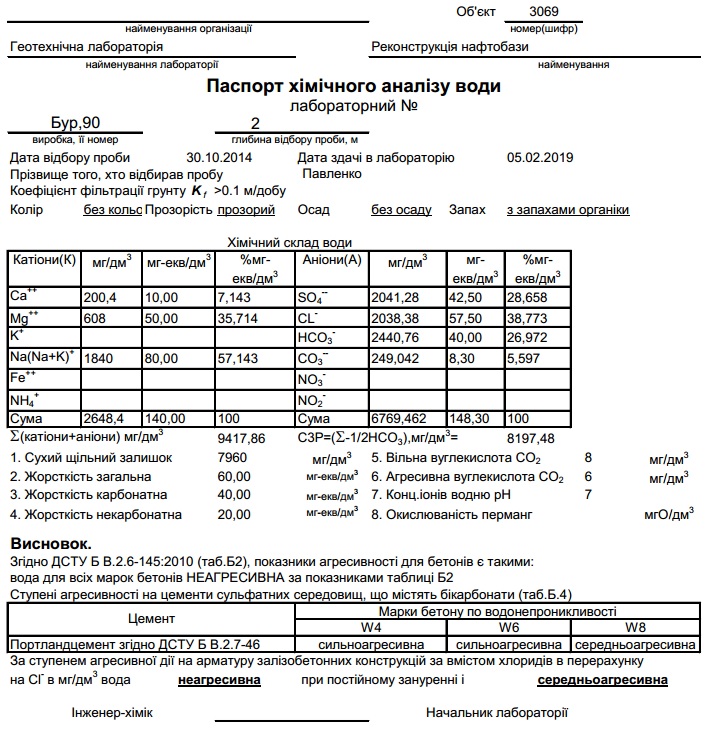
Статичне зондування.
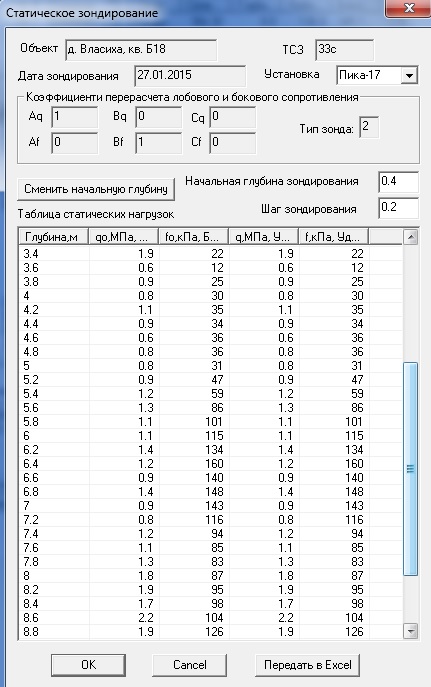
Програма веде обробку даних статичного зондування одержувані зондами 1 та 2 типу. У вікні "Параметри установки" необхідно встановити тип (номер) зонда та коефіцієнти для перерахунку лобового та бокового опорів. У програмі реалізовано модель лінійної залежності лобового та бокового опорів від показників приладів. Після активізації вікна "Статичне зондування" з'явиться діалогова панель у якій необхідно встановити початкову глибину зондування та крок зондування і після цього можна вводити дані щодо опору ґрунтів проникненню конуса та бічної муфти.
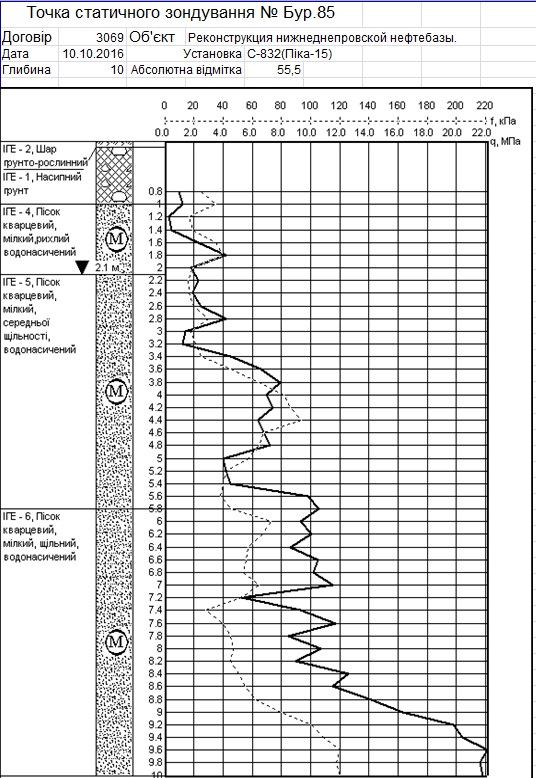
Геолого-літологічна колонка.
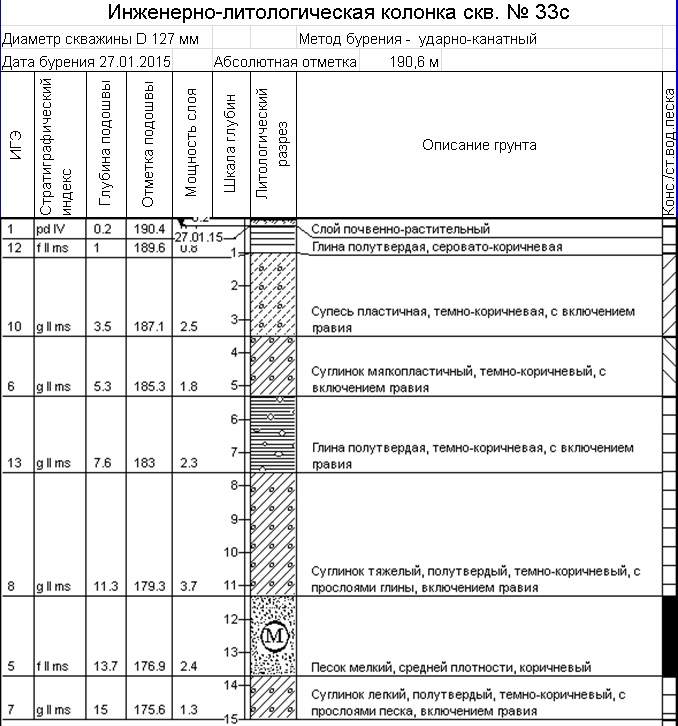
Ця функція доступна при виділенні свердловини (комплексної точки). Програма формує документ Microsoft Exel та CAD сумісні системи.
Визначення несучої здатності палі.
Цей пункт меню стає активним лише тоді, коли у вікні КТ вибрано конкретний рядок і для вибраної КТ є інформація про статичне зондування.
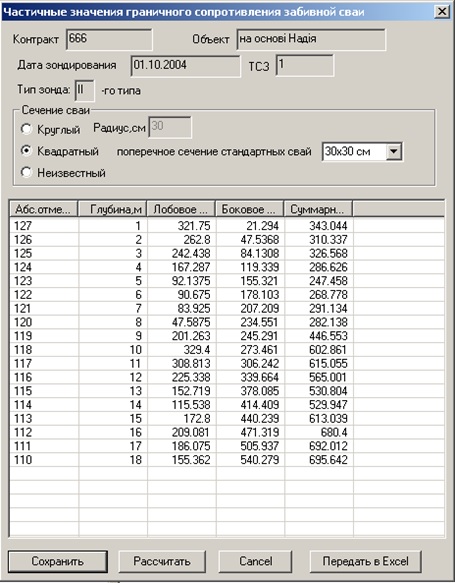
У групі “Перетин палі” розміщуються вікна, в яких задаються вхідні дані для розрахунку. Якщо перемикач встановлений у положення "круглий", відкривається доступ до вікна "Радіус", в якому задається радіус палі і після натискання кнопки "Розрахувати" результат розрахунку з'явиться у таблиці. Якщо перемикач встановлений у положенні квадратний, стає доступною вікно Поперечний переріз стандартних паль”, в якому користувач може вибрати конкретний розмір та після натискання кнопки “Розрахувати” результат розрахунку з'явиться у таблиці. Якщо перемикач встановлений у положенні "невідомий", таблиця розрахунку очищається і з'являються колонки зі стандартними розмірами паль. Після натискання кнопки “Розрахувати” результат розрахунку з'явиться в таблиці, причому в кожній клітинці буде розміщуватися сумарний опір у кН.
Метод випробування одноплощинного зрізу.
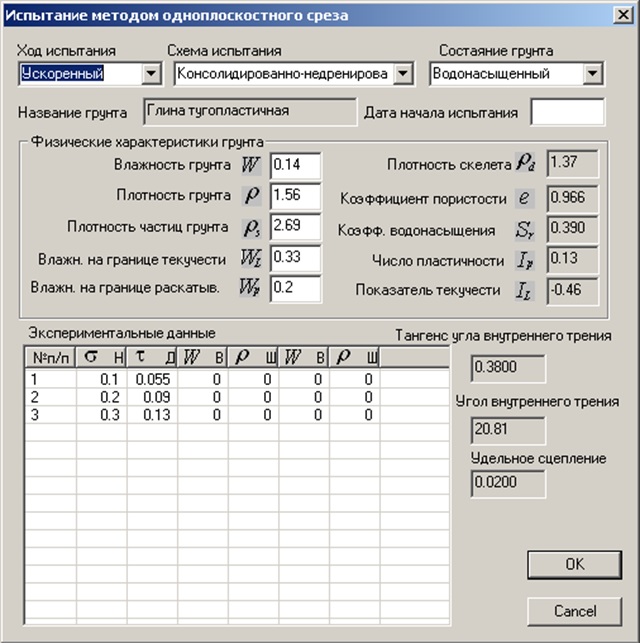
Цей пункт меню доступний лише тоді, коли у вікні “Зразки ґрунту” виділено рядок. Активізувавши цей пункт меню, на екрані з'явиться діалогова панель. для введення інформації про зріз. У вікнах “Хід випробувань”, “Схема випробувань” та “Стан ґрунту” вибирають відповідні значення. Зауважимо, що обрана в У вікні “Схема випробувань” конкретна схема однозначно визначає і хід випробувань і навпаки. Програма автоматично після зміни рядка в одному із вікон "Хід випробувань" або "Схема випробувань" змінює відповідним чином рядок в інший. Ці вікна обов'язково мають бути заповнені.
Випробування методом компресійного стиснення.
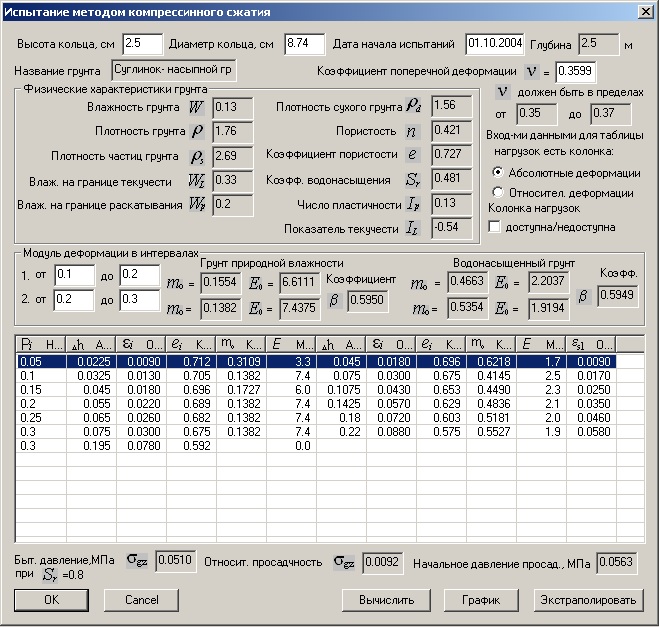
Цей пункт меню доступний лише тоді, коли у вікні “Зразки ґрунту” виділено рядок. Активізувавши цей пункт меню, на екрані з'явиться діалогова панель. для введення інформації про випробування методом стиснення компресійного. Після заповнення таблиці всіма вихідними даними натисніть кнопку "Обчислити" для того, щоб програма визначила модуль деформації та коефіцієнт стисливості в заданих інтервалах. Для перегляду графіка компресійної кривої скористайтесь кнопкою "Графік".
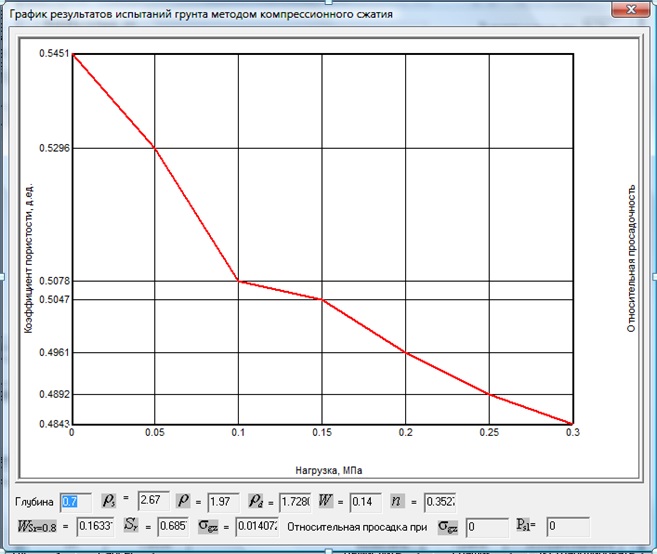
Метод випробування штампом
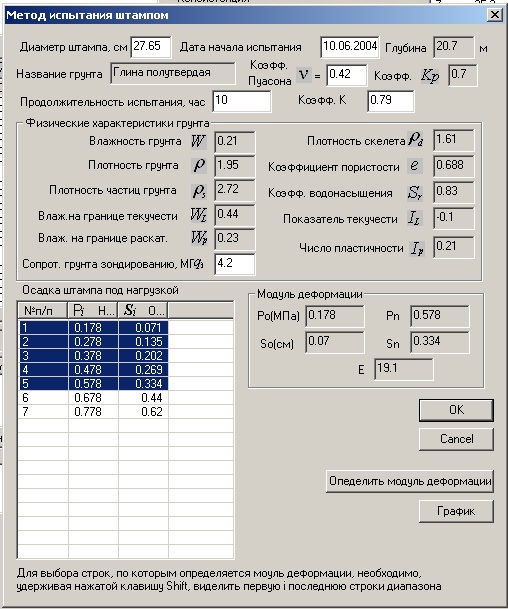
Цей пункт меню доступний лише тоді, коли у вікні “Зразки ґрунту” виділено рядок. Активізувавши цей пункт меню, а потім натиснувши кнопку на панелі інструментів на екрані з'явиться діалогова панель для введення інформації про випробування ґрунтів методом гвинтового штампу в якій вікна групи "Фізичні характеристики ґрунту", назва ґрунту, глибина взяття проби беруться з виділеного рядка вікна "Зразки ґрунту". Для визначення модуля деформації необхідно виділити рядки таблиці, за даними яких програма обчислить модуль деформації. Нехай це буде 2-6 рядків. Для цього потрібно, утримуючи клавішу Shift натиснутою, клацнути лівою кнопкою миші по 2-му та 6-му рядкам а потім натиснути кнопку "Визначити модуль деформації". При цьому вікна групи "Модуль деформації" заповняться розрахованими величинами. Щоб переглянути графік залежності осідання штампу від навантажень, натисніть кнопку "Графік".
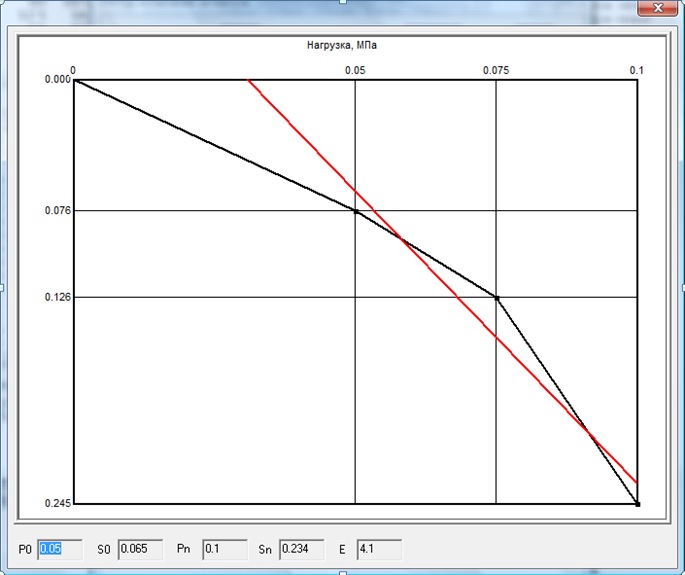
/>
Метод випробування лопатевим пресіометром.
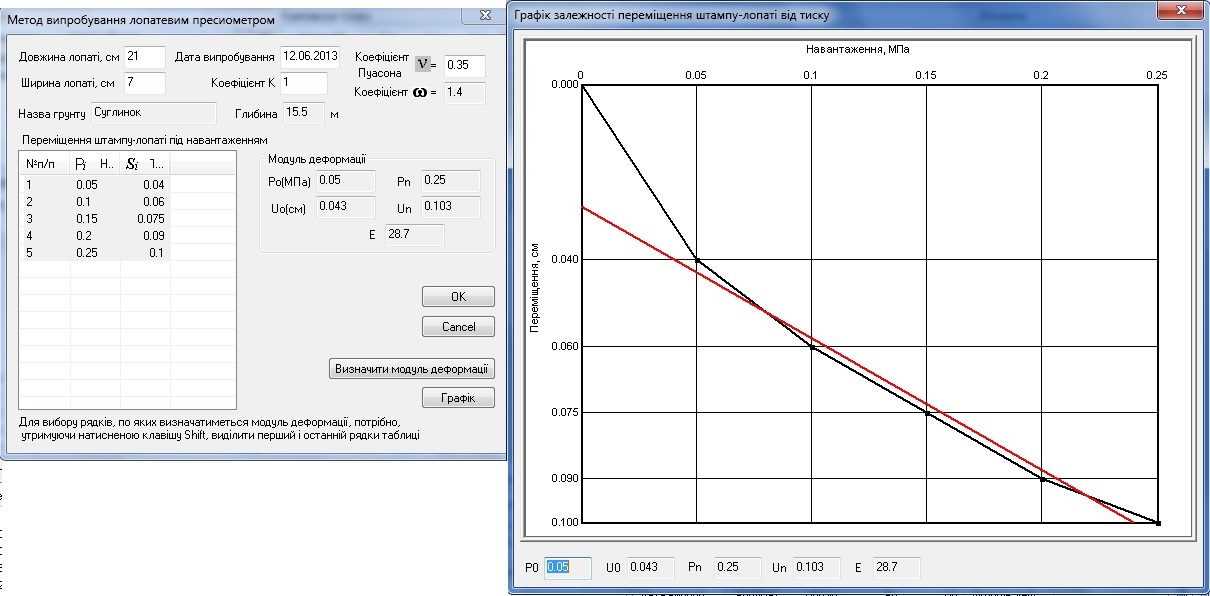
Цей пункт меню доступний лише тоді, коли у вікні “Зразки ґрунту” виділено рядок. Активізувавши цей пункт меню на екрані з'явиться діалогова панель для введення інформації про випробування методом лопатевої пресіометрії Введення інформації та визначення модуля деформації здійснюється аналогічно методу гвинтового штампу Лише є одна відмінність, а саме: навантаження кожного наступного ступеня збільшується на 0.05 МПа. Після натискання кнопки ОК панель закриється і у вікні Випробування методом лопатевої пресіометрії, яке розташоване у правій нижній частині основного вікна програми, з'явиться рядок якою буде вказана дата випробування, початковий тиск та відповідне переміщення лопаті, кінцевий тиск та відповідне переміщення лопаті, та модуль деформації.
Складання звіту в Word
За допомогою пункту меню «Сформувати звіт у Word» ви можете зібрати всі Ваші дослідження по об'єкту та передати їх до інженерно – геологічного звіту сформувавши файл з розширенням doc (MSOffice) згідно з ДСТУ Б А.2.4-4:2009 «ОСНОВНІ ВИМОГИ ДО ПРОЕКТНОЇ ТА РОБОЧОЇ ДОКУМЕНТАЦІЇ».
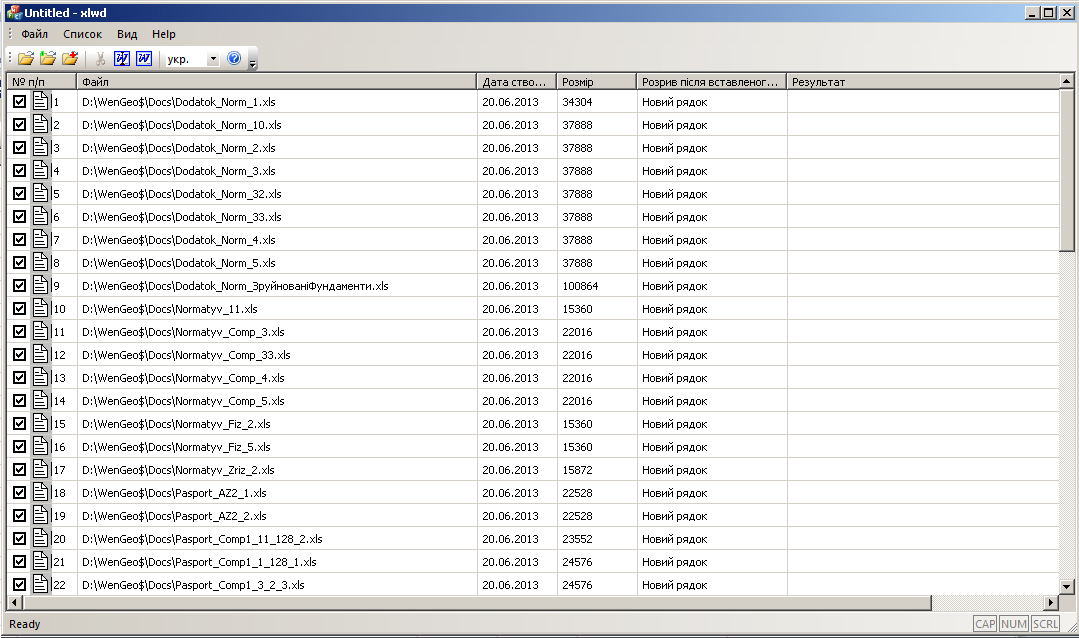
Після активації пункту меню «Сформувати звіт у Word» з'явиться вікно XLWD, яке має своє меню та панель інструментів. Це вікно призначене для формування списку файлів Excel (паспортів розвідок, звітів, реєстрів тощо), сформованих програмою WenGeo для передачі у звіт у форматі Word'івського документа, який відповідає вимогам ДСТУ Б А.2.4-4:2009 "ОСНОВНІ ВИМОГИ ДО ПРОЕКТНОЇ ТА РОБОЧОЇ ДОКУМЕНТАЦІЇ". Для формування Word'овського документа оберіть пункт меню "Файл\Вибрати папку з Excel'івськими документами...". Вибрати папку, в якій Ви зберегли сформовану програму WenGeo паспорти, звіти, реєстри та ін.
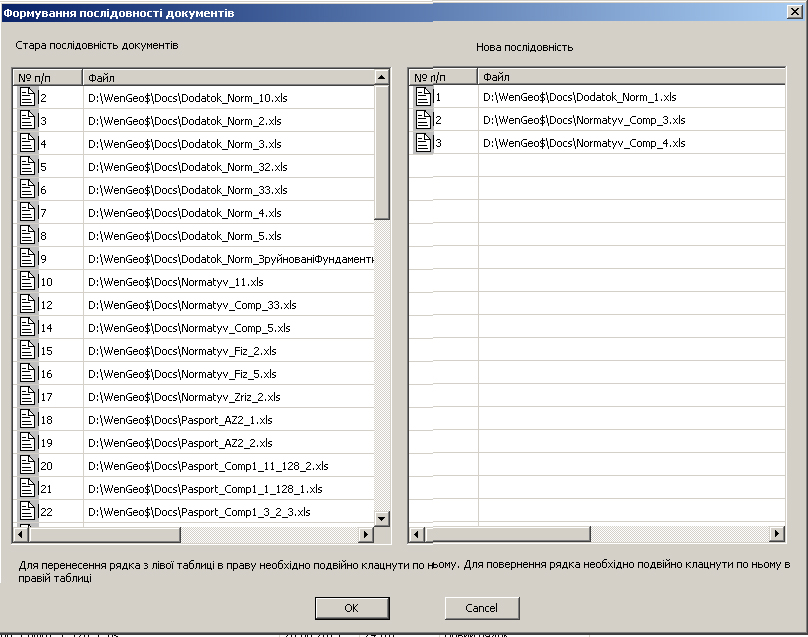
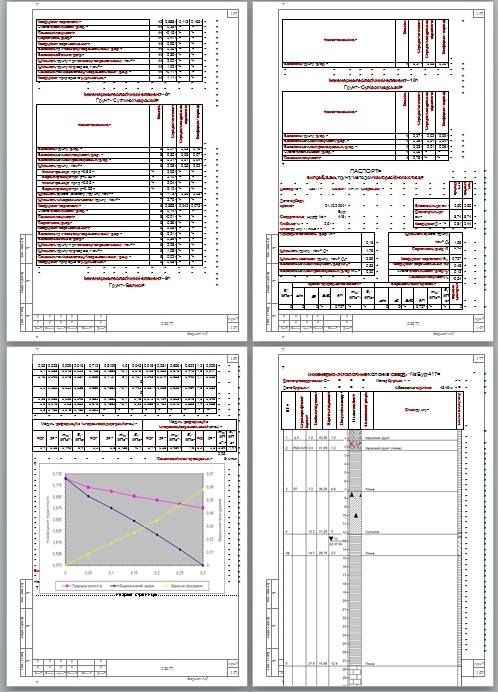
Після визначення черговості розміщення пошуків та звітів програма WenGeo формує файл у форматі Word разом із грифами згідно з ДСТУ.
Дивіться відео приклади роботи програми | WenGeo Tutorials Videos :
Статичне зондування | Cone penetration tests. |
Статистична обробка несучої здатності палі.| Calculation of bearing capacity on results of field tests. |
Розрахунок сумарного просідання ґрунту від побутового тиску та від навантаження споруди. |
Статистична обробка фізичних показників ґрунту. |
Статистична обробка зразків ґрунту. |
Випробовування грунтів методом одноплоскотного зрізу. Статистична обробка даних. |
Випробовування грунтів методом одноплоскотного зрізу. |
Випробовування грунтів методом компресійного стиску. |
Випробовування грунтів методом штампу. Plate loading test (PLT). |
Геолого - літологічна колонка. |
Ключові слова : Програма для інженерної геології, програма для інженерних досліджень, софт для інженерних досліджень, plate loading test, pressure meter test, cone penetration test, планування geotechnical investigation
#geotechnical #investigation #civil #construction #engeneering #wengeo #mathcentre #geology #software #wengeo3.2 EN#геологія
Виникли питання - телефонуйте  , також ви можете скористатися послугою «передзвоніть мені»,
після заповнення заявки з Вами зв'яжеться спеціаліст Нашої компанії.
, також ви можете скористатися послугою «передзвоніть мені»,
після заповнення заявки з Вами зв'яжеться спеціаліст Нашої компанії.